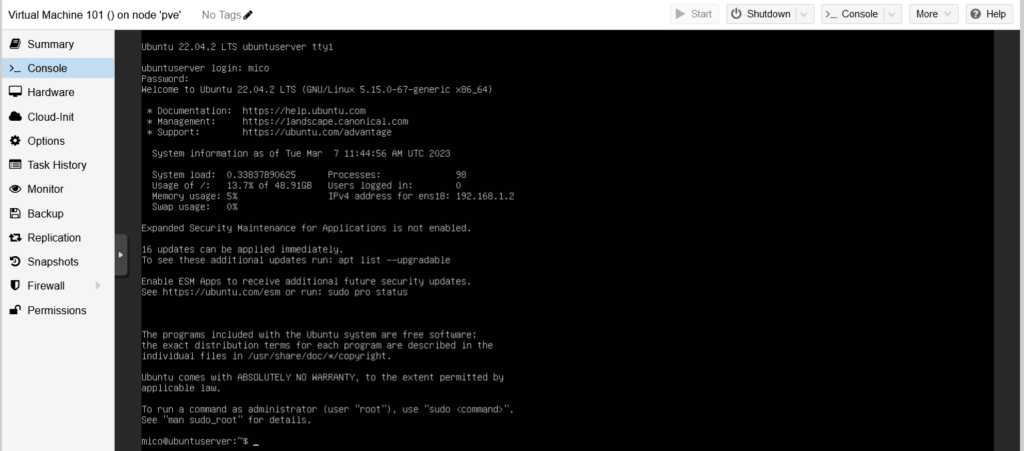Ubuntu Server virtuaalikoneen luonti Proxmoxissa
Published in Linux, Proxmox, Servers.
Kirjaudu sisään Proxmoxin verkkokäyttöliittymään ja siirry vaiheeseen 1.
Vaihe 1: Ubuntu Serverin ISO:n lataaminen
1. Avaa local storage ja valitse ISO Images

2. Paina Download from URL, laita URL kohtaan osoite https://releases.ubuntu.com/22.04.2/ubuntu-22.04.2-live-server-amd64.iso ja sitten paina Query URL, viimeiseksi paina Download
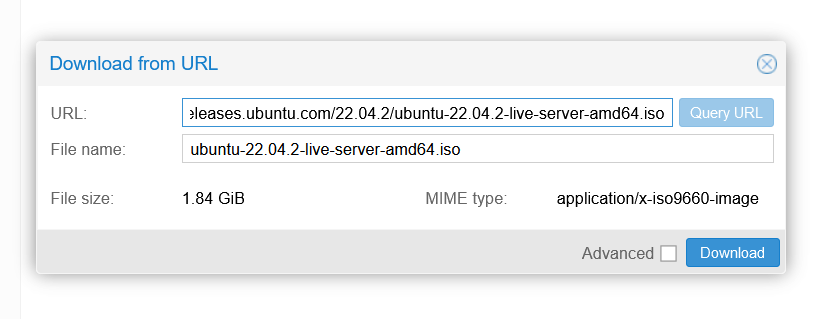
Kun ikkunan pohjassa lukee TASK OK, paina rastia ja siirry seuraavaan vaiheeseen.
Vaihe 2: Virtuaalikoneen luonti
1. Valitse oikeasta yläkulmasta “Create VM”
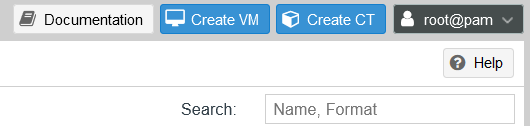
2. Anna virtuaalikoneelle nimi ja paina Next.
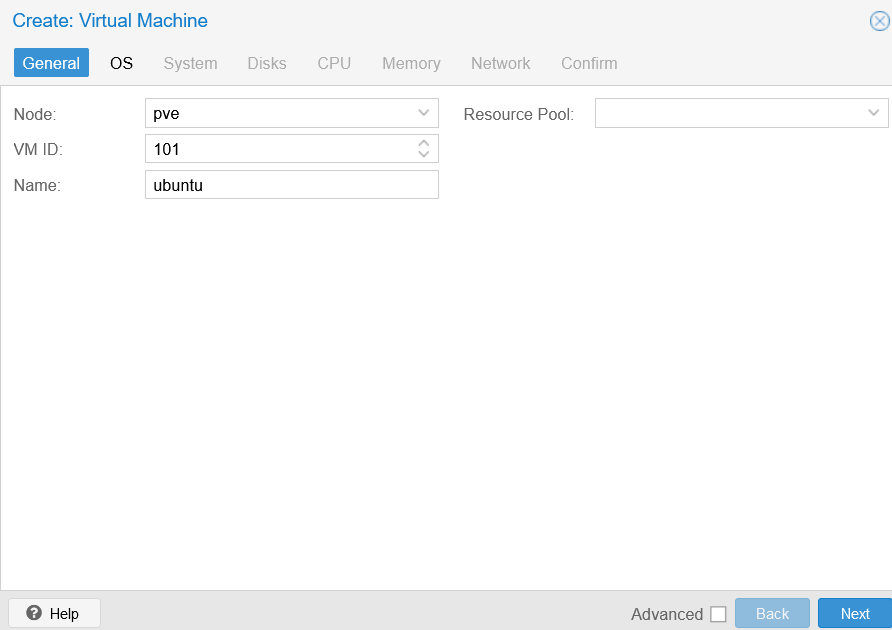
3. Laita ISO-imageen juuri lataama Ubuntu ISO-tiedosto ja paina Next.
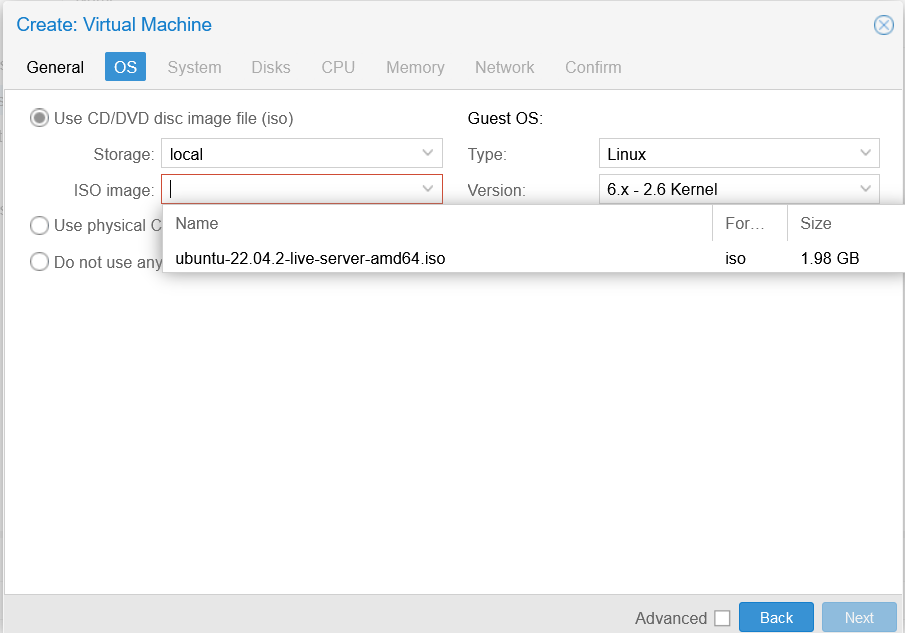
4. System kohdassa ei tarvitse tehdä mitään, paina vaan Next.
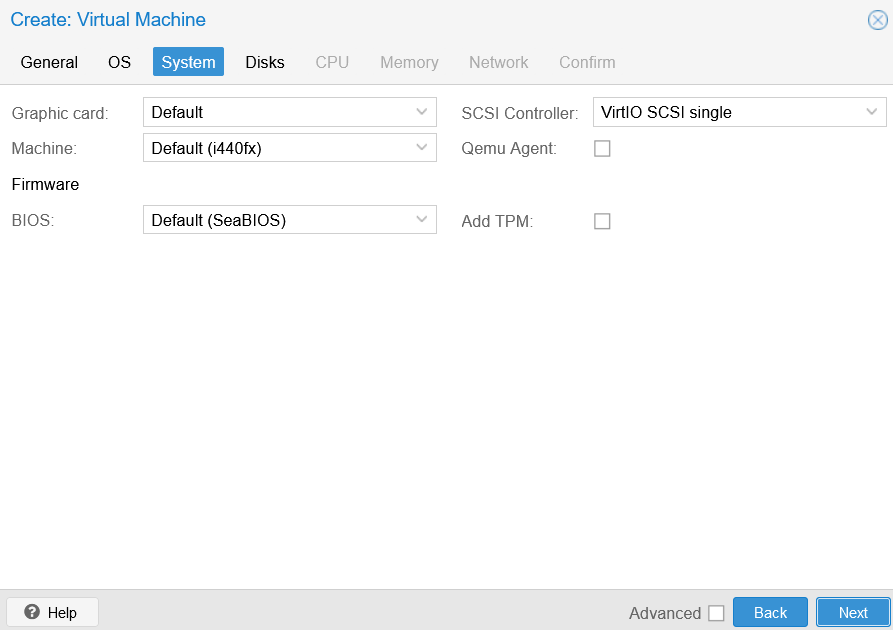
5. Disks kohdassa vaihda Disk size hieman suurempaan, esimerkiksi 50Gb, voit laittaa kuitenkin niin paljon kuin haluat, sitten paina Next.
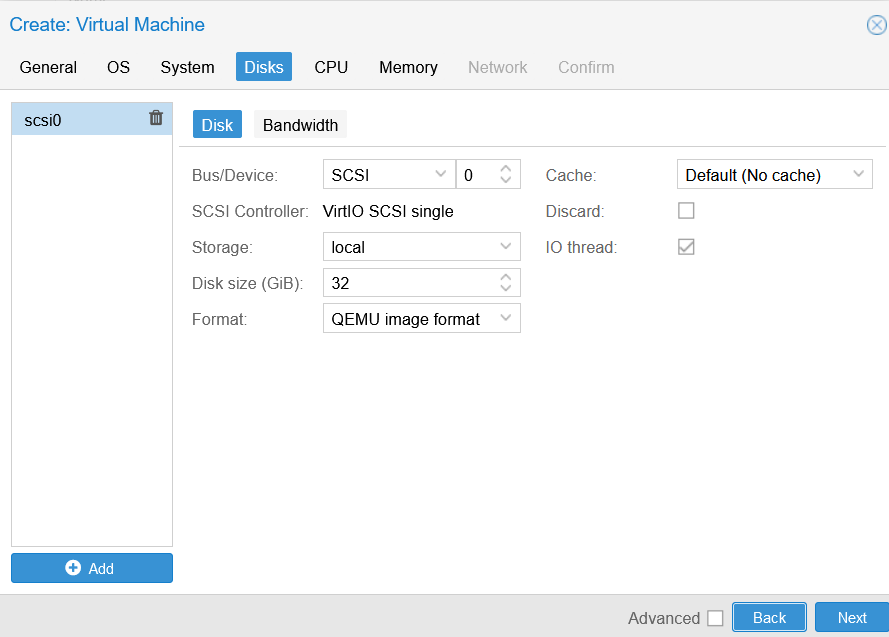
5. CPU kohdassa laita virtuaalikoneelle ainakin 2 corea ja vaihda Type “host”, se löytyy ihan pohjalta. Sitten paina “Next”.
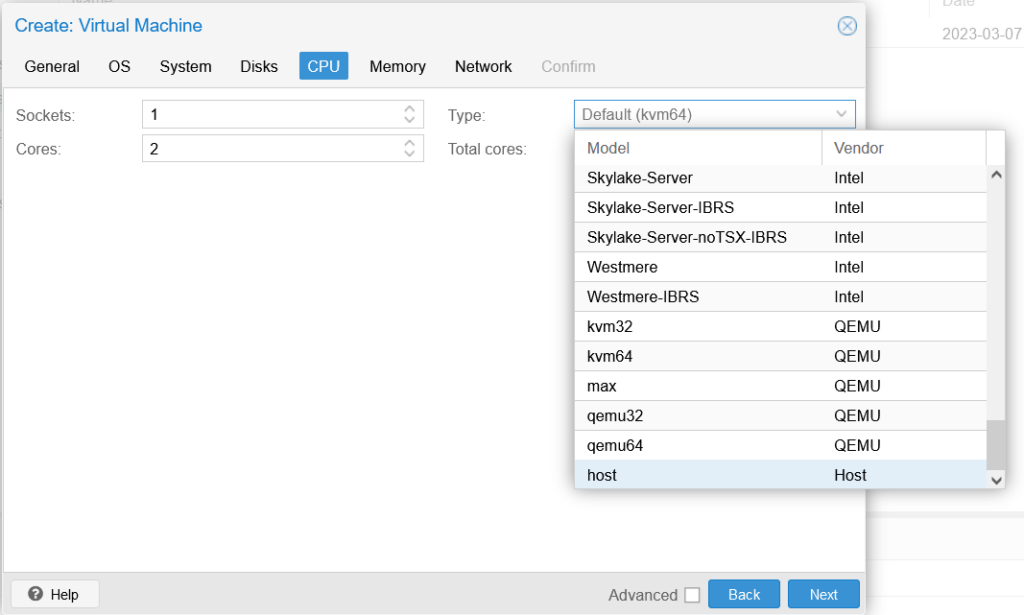
5. Memory kohdassa laita ainakin 4Gb ja paina “Next”.
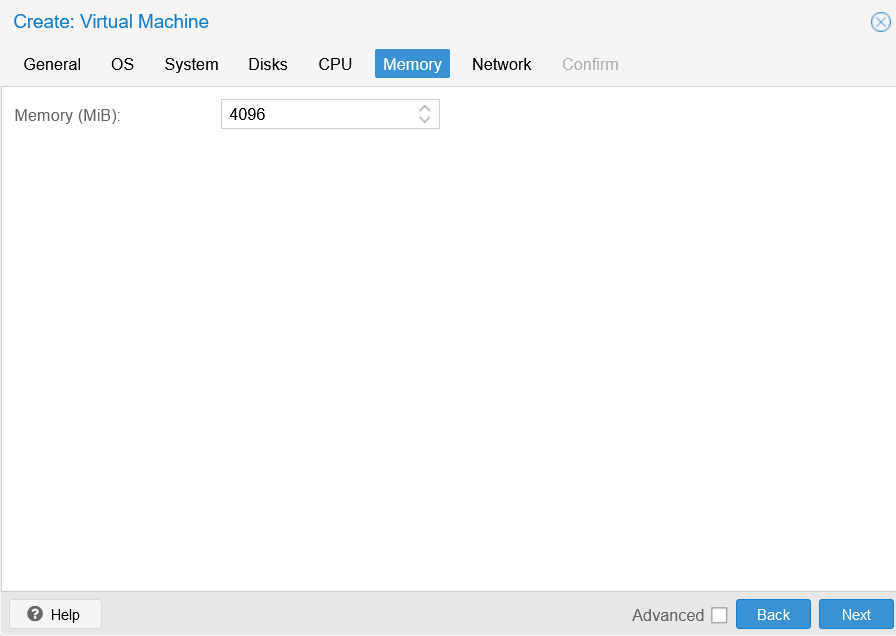
6. Network kohdassa pitäisi olla automaattisesti vmbr2, jos ei ole vaihda se Bridge listasta siihen. Sitten paina “Next”.
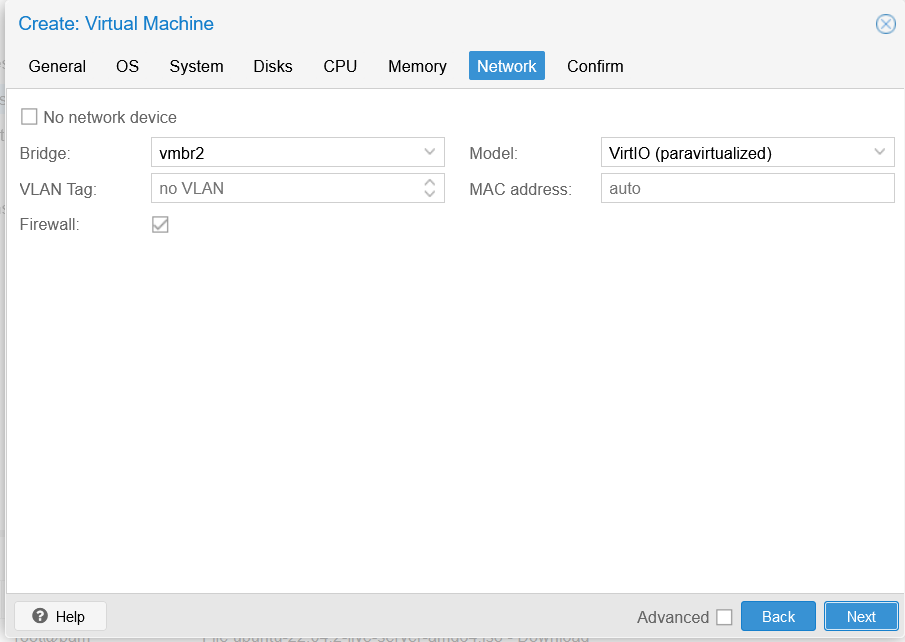
7. Viimeisessä vaiheessa laita rasti kohtaan “Start after created” ja paina “Finish”.
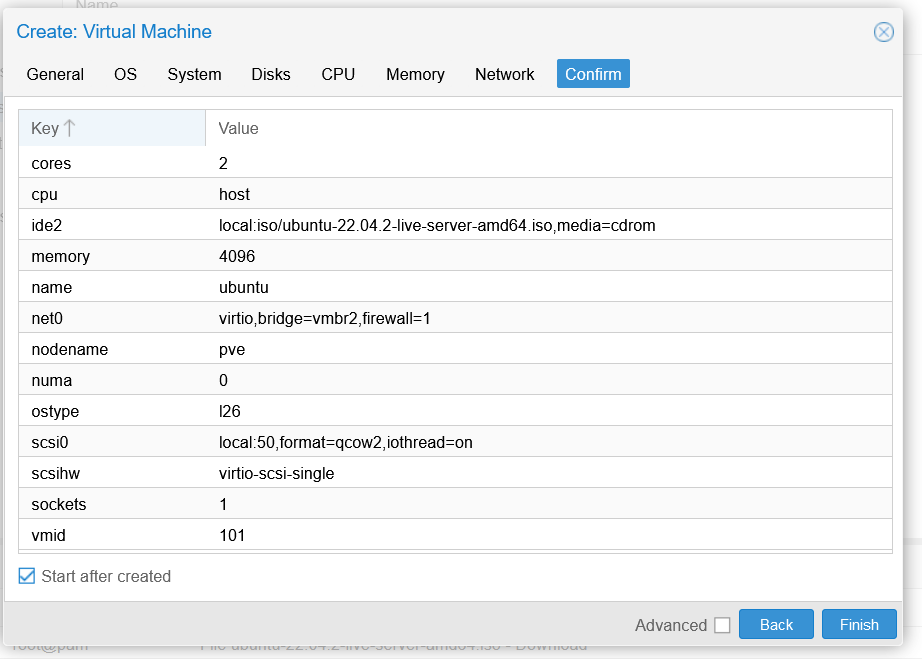
Odota kunnes virtuaalikone on luotu ja käynnistetty sitten valitse vasemmasta palkista ubuntu virtuaalikone, ja sieltä valitse Console, jotta näämme virtuaalikoneen ruudun.
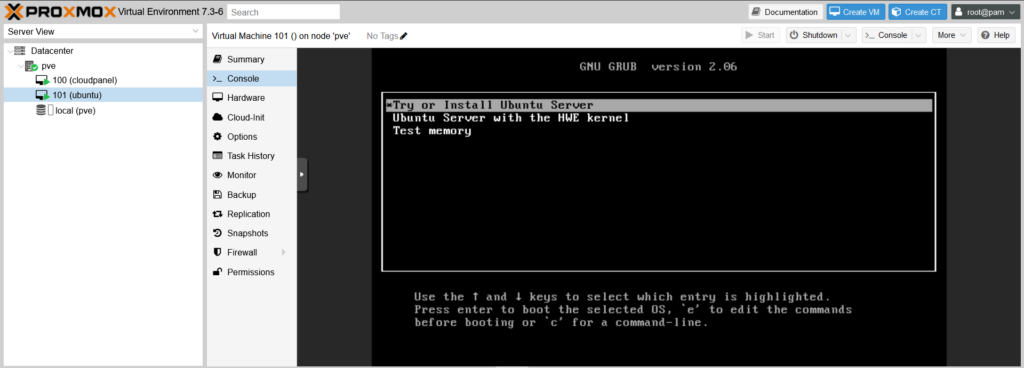
Vaihe 3: Ubuntu Serverin asennus
1. Jos sait edellisen vaiheen ruudun näkymään paina vain Enter ja pääset asennukseen. Asennus kuitenki automaattisesti käynnistyy jos odotat 30 sekunttia.
2. Asennus on käynnistynyt kun näät kielen valinta ruudun, Valitse English ja paina Enter.
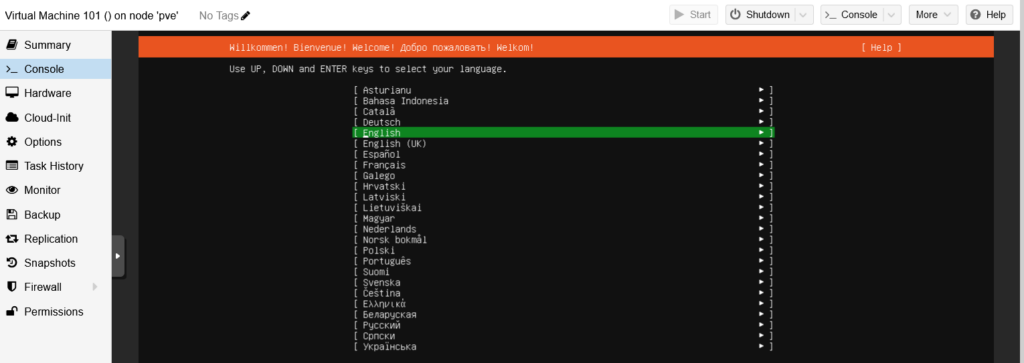
3. Liiku nuolinäppäimillä kohtaan Layout ja valitse Finnish ja valitse “Done”
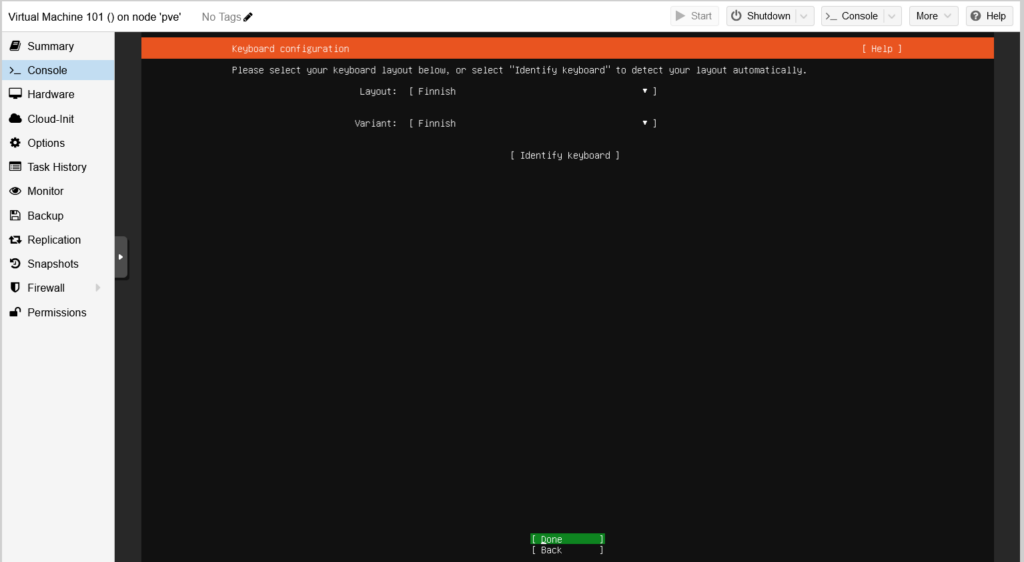
4. Jätä tämä kohta oletukseksi ja paina “Done”
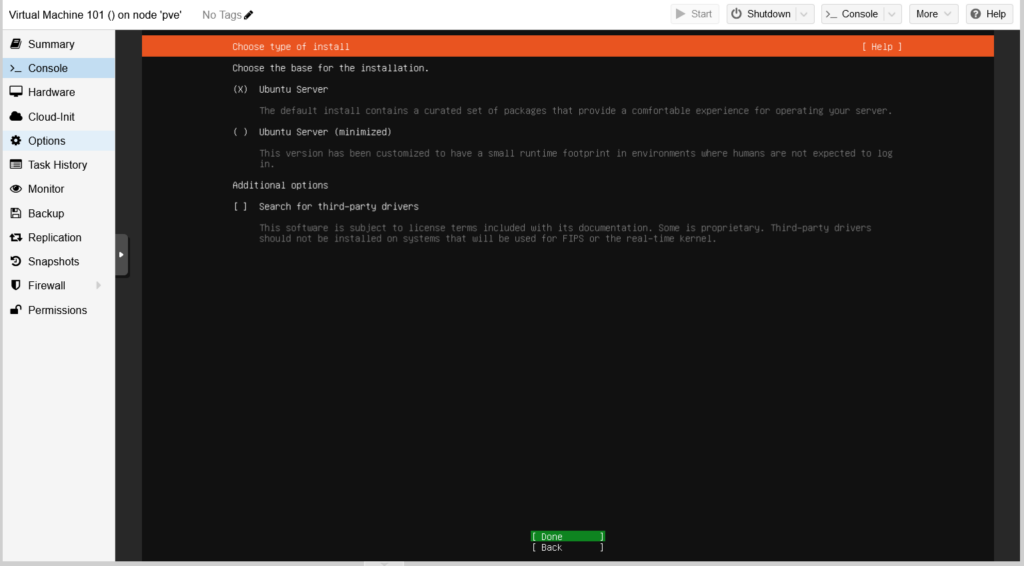
5. Seuraa Networkin asennus videon perässä.
Tässä vielä networking asetukset tekstinä:
- IPv4 Method: Manual
- Subnet: 192.168.1.0/24
- Address: 192.168.1.2
- Gateway: 192.168.1.1
- Name servers: 1.1.1.1,1.0.0.1
Jätä Proxy ja archive mirror oletukseksi.
6. Guided storage configuration kohdassa ota “Set up this disk as LVM Group” rasti pois painamalla välilyöntiä. Sitten paina “Done”
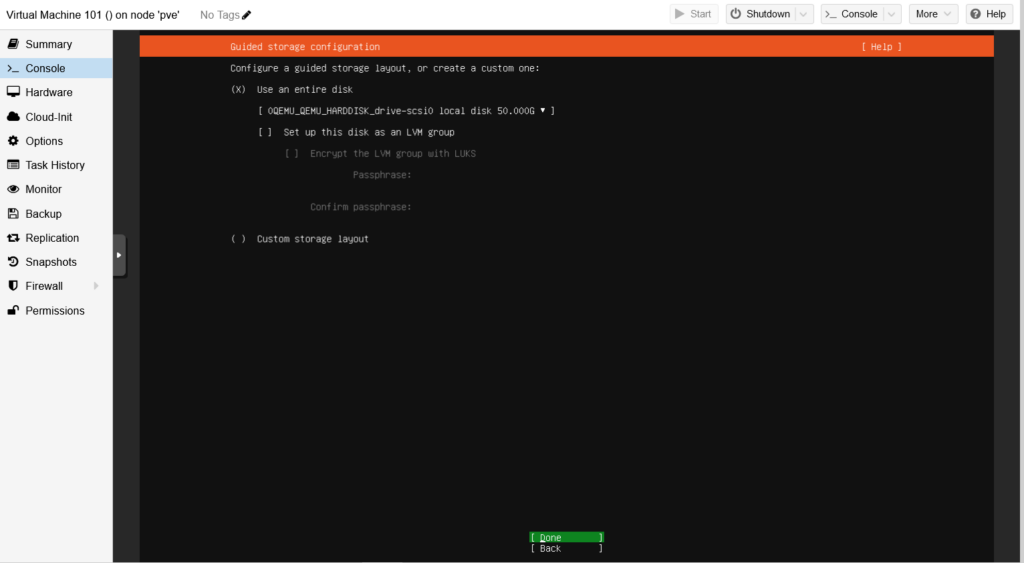
7. Asennus näyttää vielä Storage Configuration, paina tässä vain “Done”, asennus vielä ilmoittaa että kaikki tiedot häviää levyltä, valitse “Continue”
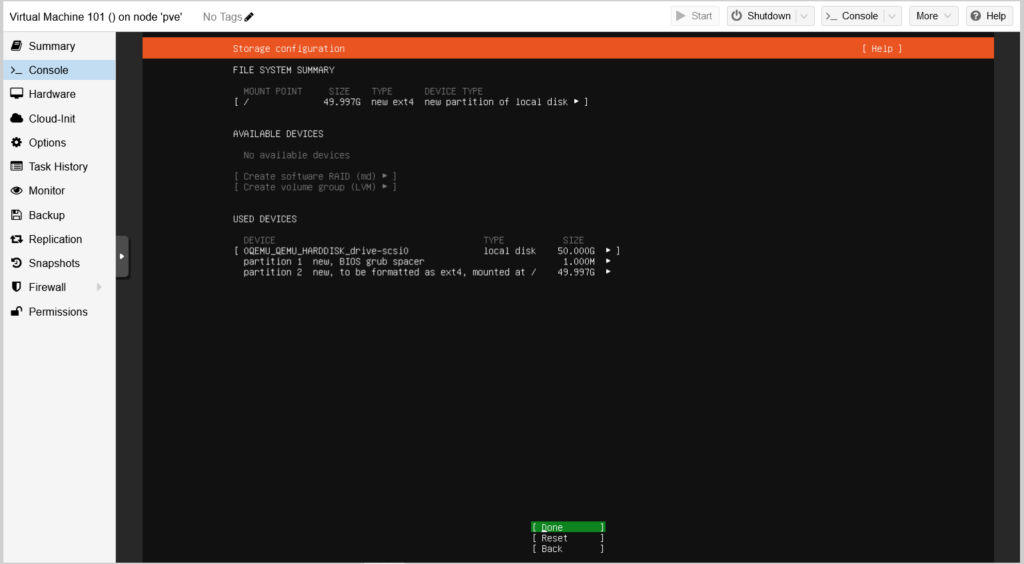
8. Tee profiili oman tietojen mukaan ja paina “Done”
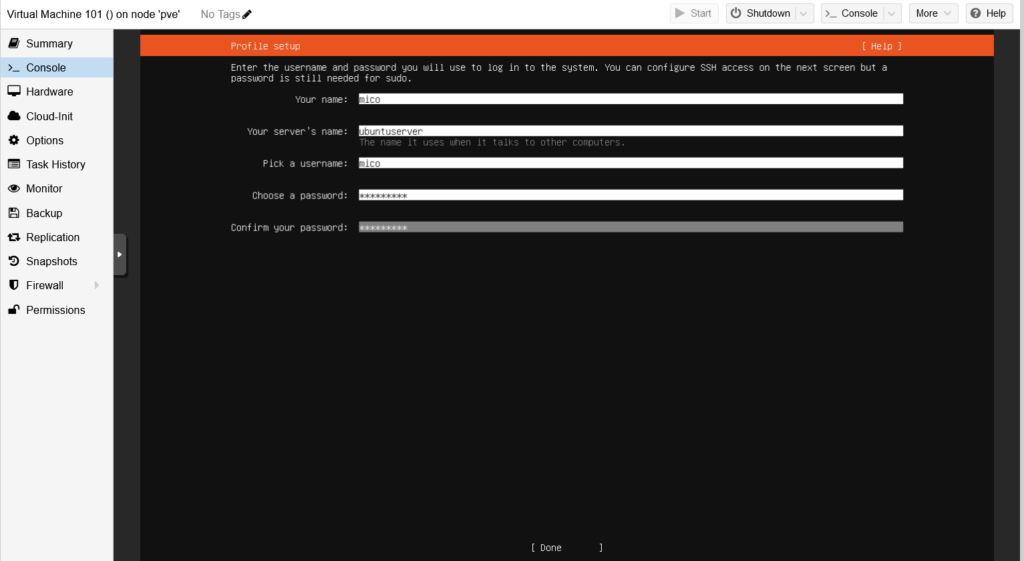
9. Asennus suosittelee asentamaan Ubuntu Pro:n, sitä me ei tarvita ja se on oletuksena otettu pois, paina vain “Continue”.
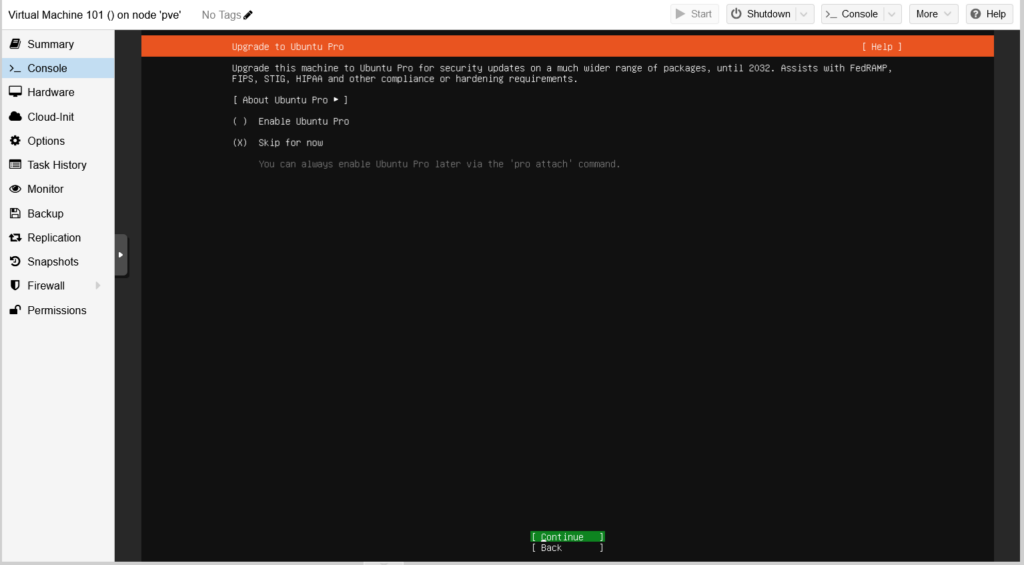
10. Laita rasti kohtaan “Install OpenSSH server” painamalla välilyöntiä ja sitten paina “Done”.
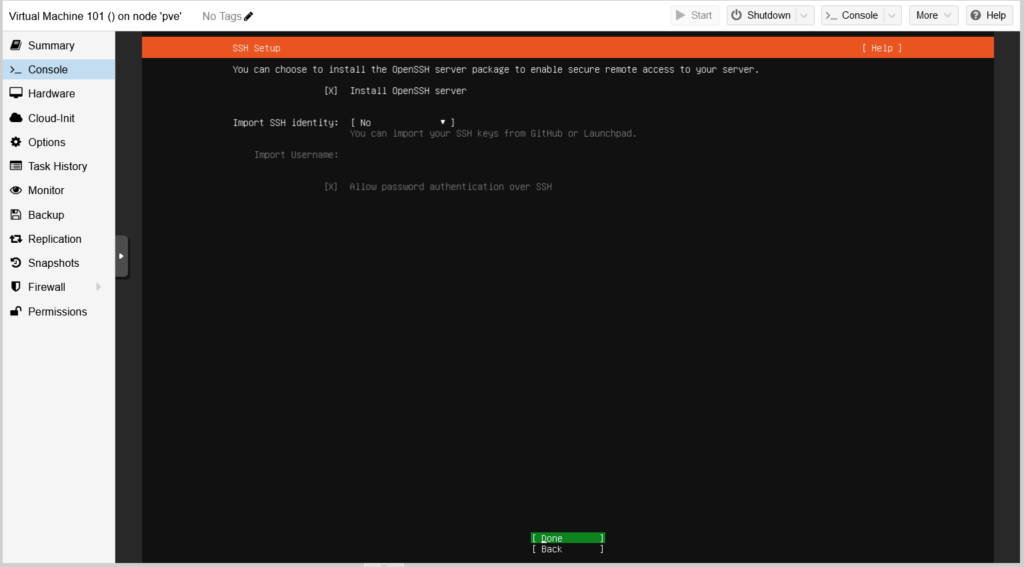
11. Asennus suosittelee asentamaan Snap-paketteja, niitä ei tähän asennukseen tarvita, paina Tab jotta voit valita “Done”.
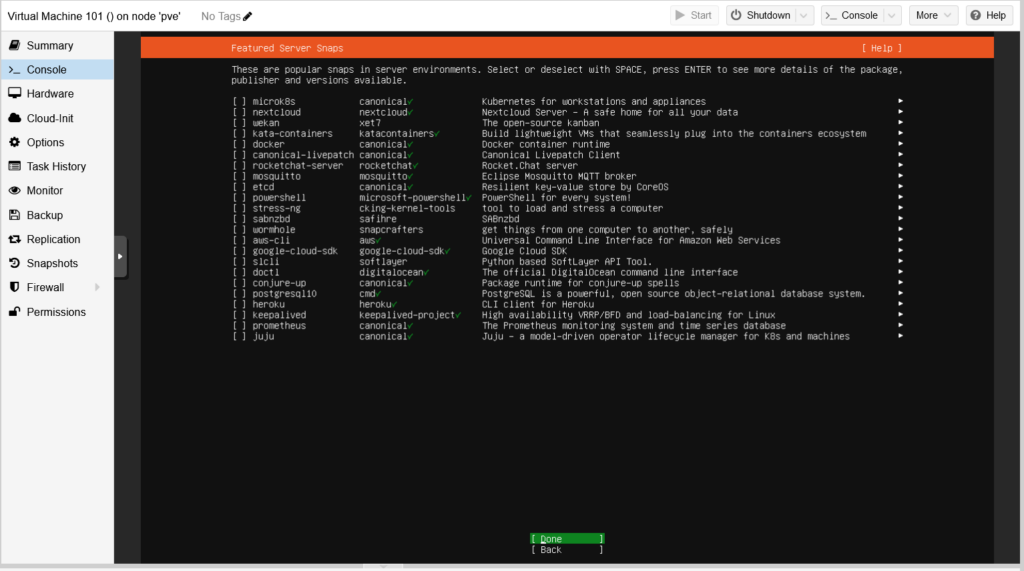
12. Lopuksi asennus asentaa Ubuntun ja päivittää sen samalla, odota kunnes se on valmis. Kun pohjalla lukee “Reboot Now” paina sitä.
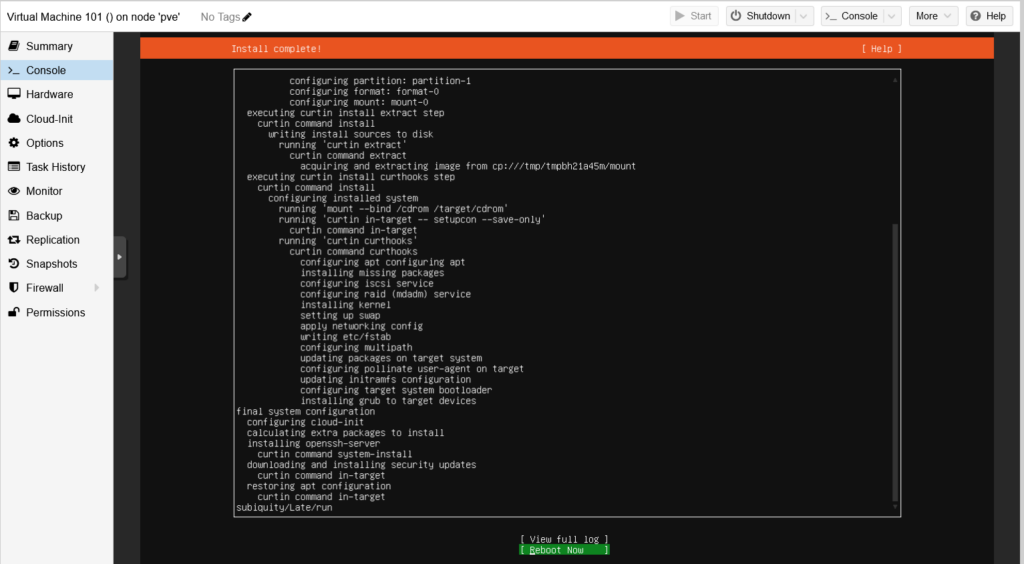
13. Jos tämä ongelma tulee, paina vain enter ja sitten se käynnistyy uudelleen.

14. Jos login ruutu täyttyy tästä, paina enter niin se tyhjentyy, sitten voit kirjautua niillä tunnuksilla sisään jotka loit asennuksessa.
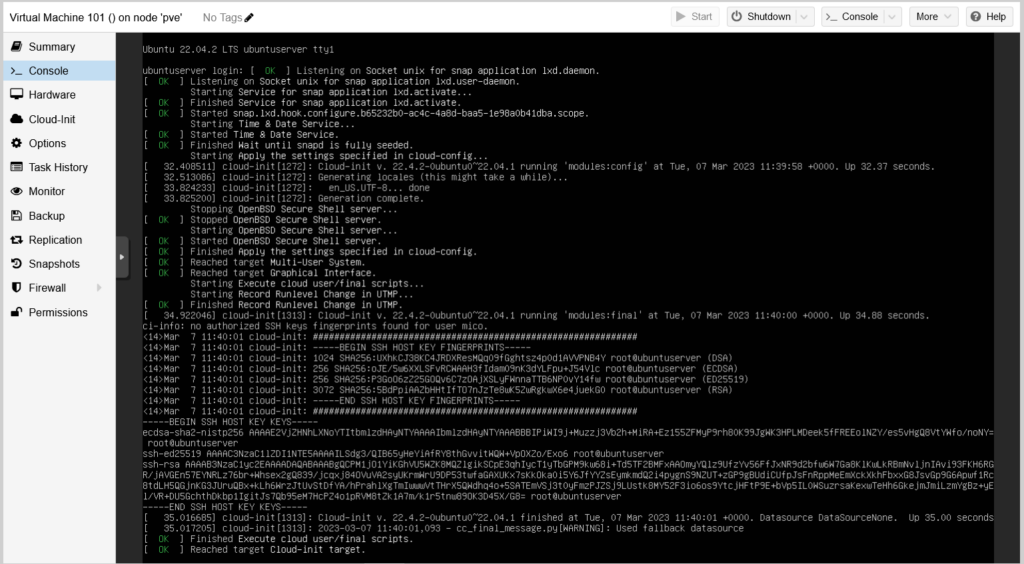
15. Nyt sinulla on toimiva Ubuntu Server asennus.